Как загрузить контрагентов в «Умную Логистику»?
1. Найдите в разделе «Личный кабинет» вкладку «Загрузка контрагентов из других программ и EXCEL».
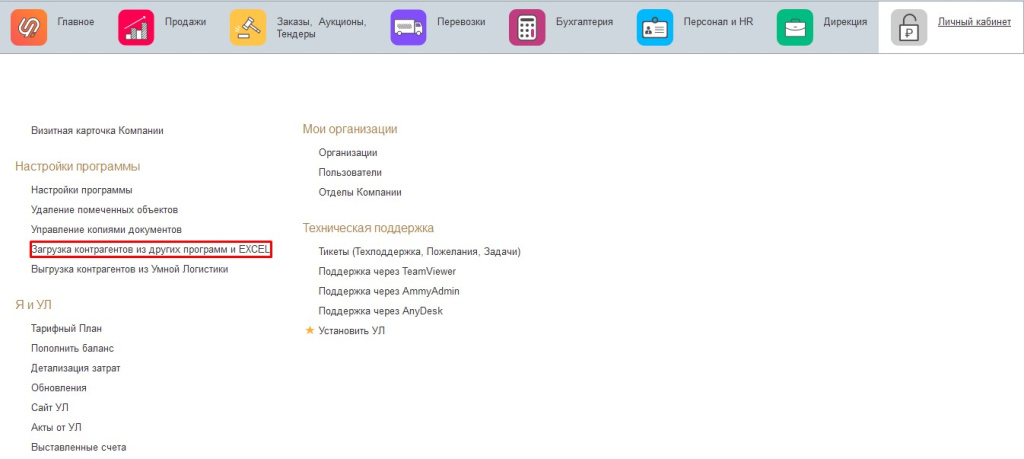
2. Выберите программу, из которой вы будете загружать контрагентов. Если вы переходите в Умную Логистику с 1С, из нее выгружаются справочники в формате exc — значит, необходимо выбрать «Загрузить из Excel».
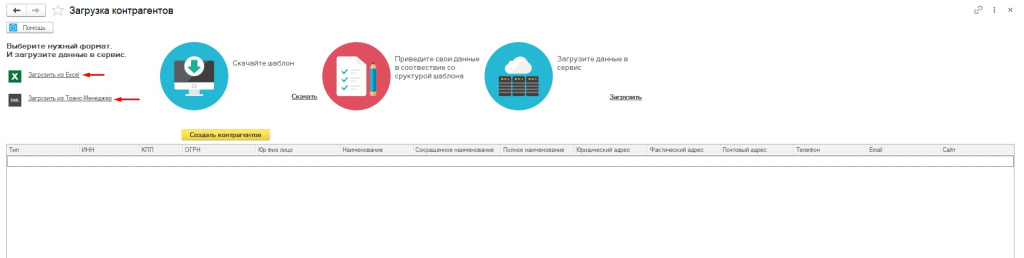
3. Теперь скачайте шаблон загрузки по ссылке — кликните «Скачать».
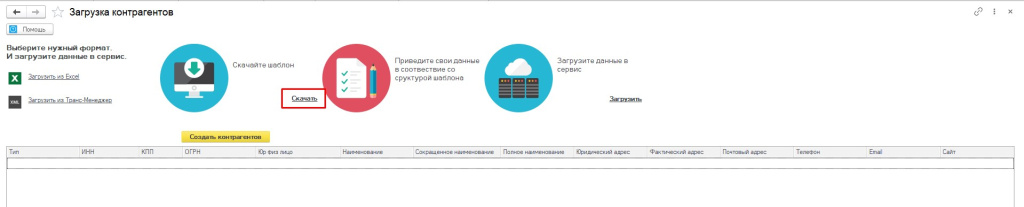
4. Заполните шаблон в соответствии со структурой и загрузите его, нажав «Загрузить».

5. Когда закончится загрузка контрагентов, в табличной части ниже добавятся данные из шаблона. Кликните «Создать контрагентов».

Готово!
Вы загрузили контрагентов — теперь их можно найти в справочниках (раздел «Перевозки»).
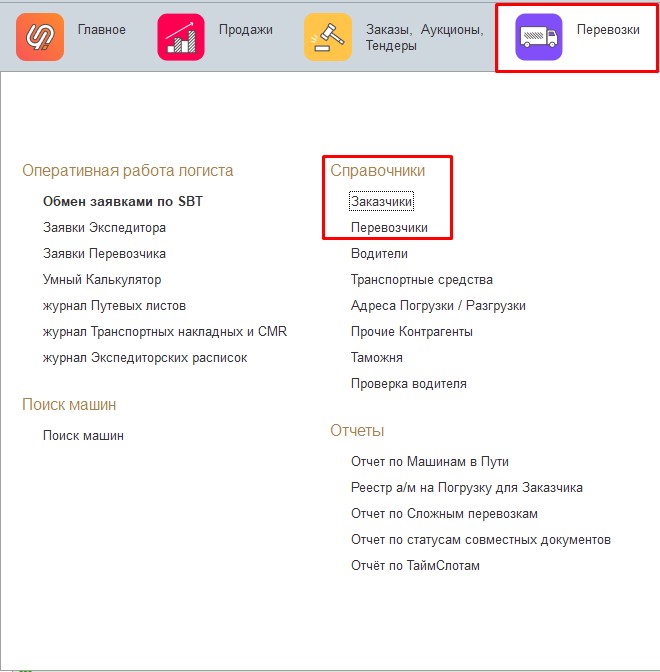
При дальнейшей работе с программой вы можете добавлять элементы уже вручную — прочитайте инструкции, чтобы разобраться, как это сделать:
- «Заказчики» — Как создать заказчика
- «Перевозчики» — Как создать перевозчика
- «Водители» — Как создать водителя
- «Адреса погрузки / разгрузки» — Справочник адресов
Для создания новых элементов в справочниках «Машины, тягачи», «Прицепы» и «Прочие контрагенты» кликните «Добавить» или «Создать» и внесите нужные данные.
